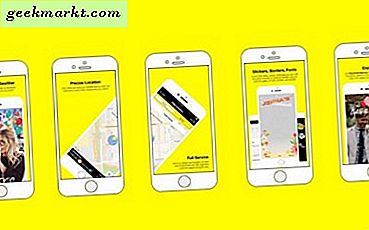แถบเมนูเป็นที่ที่สะดวกมากในการวางไอคอนแอปเนื่องจากช่วยให้คุณเข้าถึงได้ทันทีและคุณไม่ต้องสลับผ่าน Dock เพื่อค้นหาแอปที่คุณต้องการบ่อยๆ แม้ว่าแอปแถบเมนูเหล่านี้จะไม่สามารถแทนที่แอปแบบเดิมได้ แต่ในบางกรณีก็มีเหตุผล ฉันได้ทำรายการแอพแถบเมนูที่ดีที่สุดสำหรับ macOS ที่คุณควรใช้ มาดูกัน
สุดยอดแอพแถบเมนูสำหรับ macOS
1. Itsycal- ปฏิทินเล็ก ๆ บนแถบเมนู
Itsycal เป็นแอปปฏิทินขนาดเล็กที่อยู่บนแถบเมนูเพื่อให้คุณเห็นเดือนปฏิทินปัจจุบันได้อย่างรวดเร็ว โดยปกติคุณจะต้องเปิดปฏิทินปกติเพื่อตรวจสอบกำหนดการและการประชุมที่กำลังจะมาถึง แต่ Itsycal จะเปิดตลอดเวลาเพียงไม่กี่คลิก ไอคอนแอพจะแสดงวันปัจจุบันของเดือนเสมอซึ่งเป็นสัมผัสที่ดี หากคุณสนใจแอปปฏิทินอื่น ๆ ที่คุณสามารถเข้าถึงได้จากแถบเมนู ตรวจสอบรายชื่อนี้.
ติดตั้ง Itsycal (ฟรี)
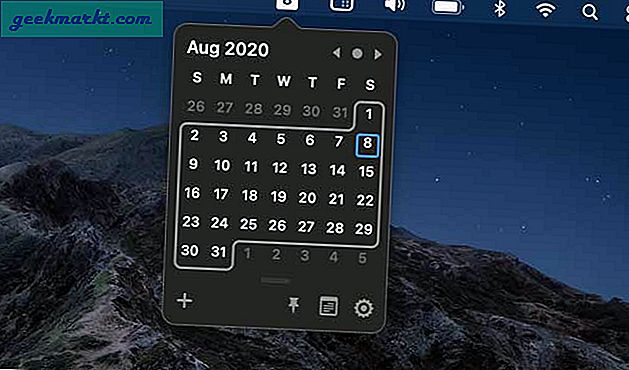
2. HiddenMe- ซ่อนความยุ่งเหยิงบนเดสก์ท็อป
ฉันจะพูดตามตรงว่า macOS ต้องคิดหาเดสก์ท็อปของมันซึ่งกลายเป็นเรื่องยุ่งเหยิงเมื่อเวลาผ่านไปโดยมีไอคอนไฟล์ซ้อนทับกัน ยิ่งไปกว่านั้นไม่มีวิธีดั้งเดิมในการซ่อนโฟลเดอร์และไฟล์จากเดสก์ท็อปซึ่งแตกต่างจาก Windows HiddenMe แก้ปัญหานี้และซ่อนทุกอย่างจากเดสก์ท็อปเพียงแค่วางภาพพื้นหลังเดสก์ทอปเดียวกัน ไม่รบกวนไฟล์และโฟลเดอร์และทำงานได้ในคลิกเดียว
ติดตั้ง HiddenMe (ฟรี)
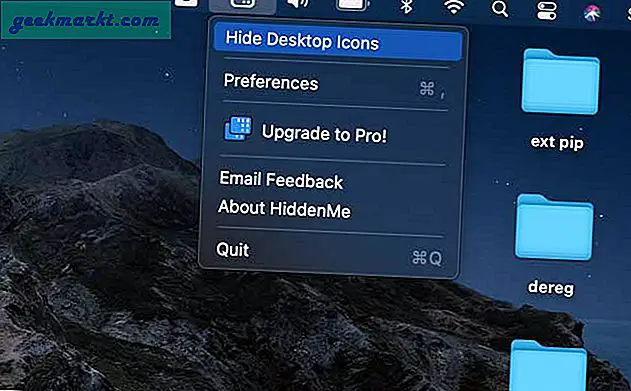
3. Plume- จดบันทึกจากแถบเมนู
Plume เป็นแอปจดบันทึกที่ช่วยลดความยุ่งยากในการจดบันทึก ไม่มีเสียงระฆังและเสียงนกหวีดของแอปโน้ตที่มีความซับซ้อนอื่น ๆ แต่ช่วยให้คุณจดบันทึกความคิดของคุณและทำให้เข้าถึงได้อย่างรวดเร็ว นอกจากนี้ยังมีปุ่มรายการสิ่งที่ต้องทำในตัวที่ช่วยให้คุณสร้างรายการสิ่งที่ต้องทำได้อย่างรวดเร็ว
ติดตั้ง Plume (ฟรี)
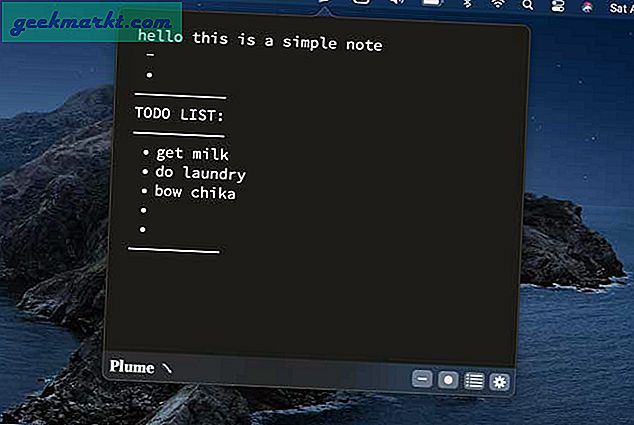
อ่าน:วิธีล็อคโน้ตด้วย Touch ID / Face ID บน iPhone
4. กระจกมือ - ตรวจสอบตัวเอง
Hand Mirror เป็นแอพยูทิลิตี้ขนาดเล็กที่อยู่บนแถบเมนูซึ่งทำให้เว็บแคมของคุณเป็นกระจกมือชั่วคราว คุณสามารถใช้สิ่งนี้เพื่อตรวจสอบตัวเองและแก้ไขอะไรก่อนที่จะถ่ายทอดสดการโทร Zoom เพียงคลิกไอคอนแอปบนแถบเมนูเพื่อเข้าถึง
ติดตั้งกระจกมองข้าง (ฟรี)

5. Culrs.app - เครื่องมือ Color Palette บนแถบเมนู
เครื่องมือ Palette สีที่ดีสามารถช่วยคุณในการตัดสินใจเลือกแนวโน้มสุดท้ายของโปรเจ็กต์และ Culrs เป็นเครื่องมือง่ายๆที่ช่วยให้คุณสำรวจจานสีได้ มีหมวดหมู่ที่แตกต่างกันเช่น monochromatic, triad, analogous และ tetradic เพื่อลดความซับซ้อนในการค้นหาธีมต่างๆ เมื่อคุณเลือกจานสีได้แล้วให้คลิกสีเพื่อคัดลอกรหัสฐานสิบหก
ติดตั้ง Culrs.app (ฟรี)
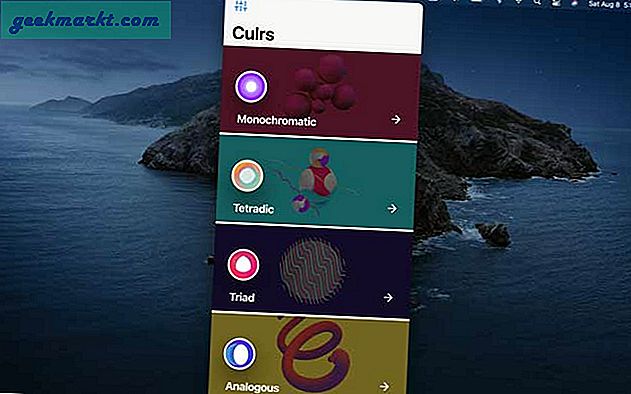
อ่าน:7 สุดยอดแอพ Color Palette สำหรับ iPhone และ iPad
6. แบนด์วิดท์ + - ตรวจสอบความเร็วอินเทอร์เน็ตของคุณ
Bandwidth + เป็นยูทิลิตี้ที่ต้องมีหากคุณมักสงสัยเกี่ยวกับความเร็วอินเทอร์เน็ตบนคอมพิวเตอร์ Mac ของคุณ อยู่บนแถบเมนูและอัปเดตการใช้แบนด์วิดท์แบบเรียลไทม์จากเครื่อง นอกจากนี้ยังสามารถติดตามปริมาณข้อมูลที่คุณใช้ไปโดยเฉพาะอย่างยิ่งหากคุณเชื่อมต่อกับฮอตสปอตของ iPhone
ติดตั้ง Bandwidth + (ฟรี)
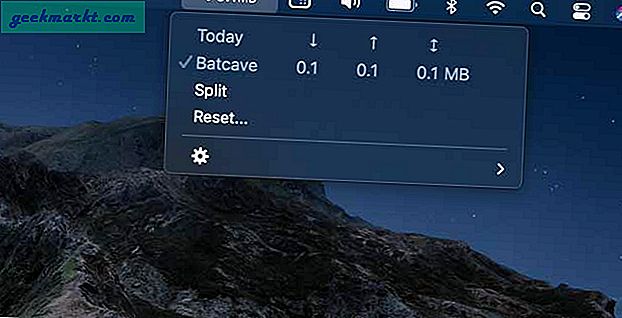
ต้องอ่าน:ตัววิเคราะห์ WiFi ที่ดีที่สุดสำหรับ Mac (2019)
7. ตระหนัก - คุณใช้เวลากับคอมพิวเตอร์นานแค่ไหน
เคยสงสัยไหมว่าคุณใช้เวลากับคอมพิวเตอร์นานแค่ไหน? Aware ตอบว่า ซึ่งทำได้โดยกำหนดเวลาการเคลื่อนไหวของเมาส์และการกดแป้นพิมพ์และเมื่อตรวจไม่พบอินพุตเหล่านั้นชั่วขณะหนึ่งตัวจับเวลาจะหยุดชั่วคราว เป็นวิธีที่เป็นระเบียบในการติดตามผลผลิตของคุณ
ติดตั้ง Aware (ฟรี)

8. แถบเมนูที่ดีขึ้น - สถิติคอมพิวเตอร์ของคุณบนแถบเมนู
แถบเมนูที่ดีขึ้นให้ข้อมูลเกี่ยวกับ CPU, RAM, แบตเตอรี่และเครือข่ายของคอมพิวเตอร์ของคุณในหน้าต่างรวม เพียงคลิกแถบเมนูคุณจะได้รับสถิติอย่างครอบคลุม ตัวอย่างเช่นคุณจะได้รับการอัปเดตหน่วยความจำแบบเรียลไทม์แบนด์วิดท์เครือข่ายการเชื่อมต่อบลูทู ธ ที่ใช้งานอยู่เป็นต้นนอกจากนี้ยังมีคุณสมบัติล้าง RAM อัตโนมัติที่ทิ้งแอปเพิ่มเติมเมื่อคอมพิวเตอร์ของคุณมี RAM ว่างต่ำกว่าระดับหนึ่ง
ติดตั้ง Better Menu Bar (ฟรี)
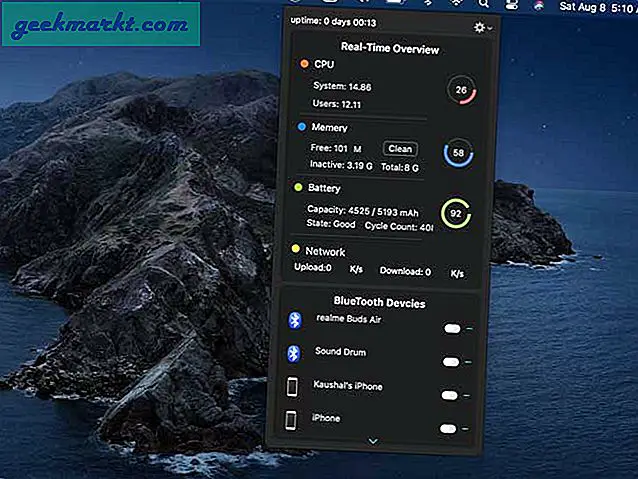
9. แถบเมนู Dock- เปลี่ยนแถบเมนูของคุณให้เป็น Dock
ฉันมักจะซ่อน Dock ไว้เมื่อใช้ MacBook และถ้าฉันต้องสลับไปมาระหว่างแอพฉันจำเป็นต้องเลื่อนเคอร์เซอร์ไปที่ขอบด้านล่างจากนั้นรอให้ Dock ปรากฏขึ้น Menu Bar Dock ช่วยแก้ปัญหานี้และวางไอคอนของแอปที่เปิดและใช้งานล่าสุดไว้บนแถบเมนู คุณสามารถสลับไปมาระหว่างแอพได้อย่างรวดเร็วเพียงคลิกไอคอนแอพจากด้านบน
ติดตั้ง Menu Bar Dock (ฟรี)

10. แถบซ่อน - ซ่อนไอคอนแถบเมนู
หลังจากติดตั้งแอพแถบเมนูทั้งหมดแถบเมนูของคุณอาจดูรก แต่ไม่ต้องกังวลเรามีแอพสำหรับล้างข้อมูลนั้น Hidden Bar ช่วยให้คุณสามารถซ่อนแอปที่ใช้งานอยู่ทั้งหมดในแถบเมนูและคุณสามารถควบคุมได้อย่างเต็มที่ว่าจะซ่อนแอปใดและจะแสดงแอปใด เพียงแค่เลื่อนไอคอนข้ามแถบเมนูไอคอนทั้งหมดทางด้านซ้ายของไอคอนจะถูกซ่อนไว้
ติดตั้ง Hidden Bar (ฟรี)
คำพูดสุดท้าย
นี่คือตัวเลือกของฉันสำหรับแอพแถบเมนูที่ดีที่สุดที่คุณสามารถติดตั้งบนคอมพิวเตอร์ Mac ของคุณและใช้ประโยชน์จากคุณสมบัติที่นำเสนอโดยสิ่งเหล่านี้ โดยส่วนตัวแล้วฉันใช้แอพ Itsycal, HiddenMe, Aware และ Menu Bar Dock ทุกวันและฉันไม่สามารถแนะนำสิ่งเหล่านั้นได้เพียงพอ คุณคิดว่าแอพไหนดีที่สุด? แจ้งให้เราทราบในความคิดเห็นด้านล่าง